经验直达:
- 两个ppt文件怎么合在一起
- 两个ppt怎么合并成一个
一、两个ppt文件怎么合在一起
1、首先,在电脑桌面上打开第一个PPT文档 。
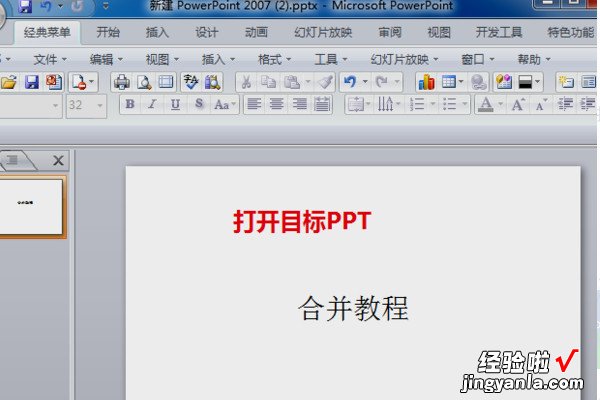
2、然后,再在电脑桌面上打开第二个PPT,这里以第二个PPT的内容要复制到第一个PPT文档中为例 。

3、接着,在第二个PPT的文档中点选需要复制的PPT页面,并右键单击它 , 在弹出的菜单栏中点击复制的选项 。
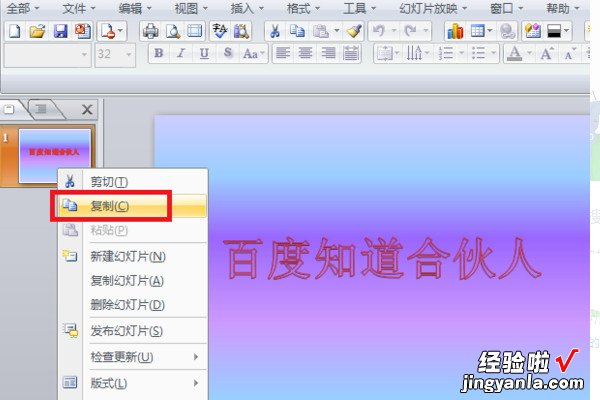
【两个ppt文件怎么合在一起-两个ppt怎么合并成一个】4、之后,返回到第一个PPT文档中 , 右键单击,在弹出的菜单列表中点击粘贴的选项,从而把在第二个PPT文档中复制页面粘贴了,粘贴好后点选保留源格式 。

5、如图所示,两个PPT的内容就成功的合在一起了 , 再点击左上方保存的图标即可对文件进行保存 。
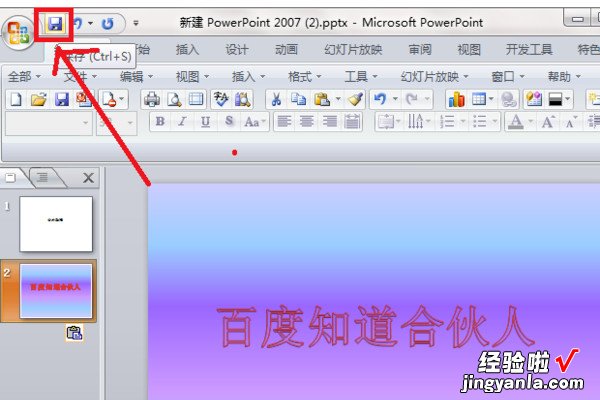
二、两个ppt怎么合并成一个
在制作一个急用的PPT时,一般都会安排两个或多个人同事制作PPT!那么在这种情况下要怎么把两个ppt合并成一个呢?这个问题是不是很多用户都不清楚 , 我之前也不知道,特意去网上查了一下相关的内容 , 下面小编给大家带来了电脑两个ppt合并成一个的方法介绍,快来看看吧 。
工具/原料
系统版本:windows10系统
品牌型号:华硕天选2
两个ppt怎么合并成一个
1、点击新建幻灯片
在PPT页面中点击新建幻灯片选项 。
2、点击重用幻灯片
在下方点击重用幻灯片选项 。
3、点击选择文件
在右侧重用幻灯片下点击请选择文件 。
4、插入幻灯片
即可显示要插入的PPT文件 。
5、合并PPT文件
即可将两个PPT文件合并到一起 。
总结:
1、点击新建幻灯片
2、点击重用幻灯片
3、点击选择文件
4、插入幻灯片
5、合并PPT文件
以上的全部内容就是为大家提供的两个ppt怎么合并成一个的具体操作方法介绍啦~希望对大家有帮助~感谢您的阅读!
